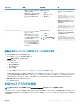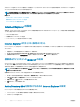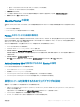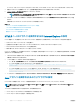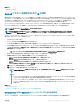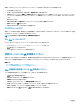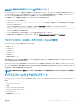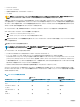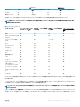Users Guide
制御する場合は、Dell Repository Manager(DRM)を使用してカスタムリポジトリを作成し、そのリポジトリを使用してアップデートを確認するよう iDRAC
を設定します。
関連リンク
単一デバイスのファームウェアのアップデート
リポジトリを使用したファームウェアのアップデート
FTP、TFTP、または HTTP を使用したファームウェアのアップデート
RACADM を使用したデバイスファームウェアのアップデート
自動ファームウェアアップデートのスケジュール設定
CMC ウェブインタフェースを使用したファームウェアのアップデート
DUP を使用したファームウェアのアップデート
リモート RACADM を使用したファームウェアのアップデート
Lifecycle Controller Remote Services を使用したファームウェアのアップデート
iDRAC ウェブインタフェースを使用したファームウェアのアップデート
ローカルシステム上のファームウェアイメージ、またはネットワーク共有(CIFS または NFS)上のリポジトリや FTP からの使用が可能なファームウェアイメー
ジを使用してデバイスファームウェアをアップデートすることができます。
単一デバイスのファームウェアのアップデート
単一デバイスのアップデート方法を使用してファームウェアのアップデートを行う前に、ローカルシステム上の場所にファームウェアイメージをダウンロードして
いることを確認します。
メモ
: シングルコンポーネント DUP のファイル名には、空白スペースが無いことを確認してください。
iDRAC ウェブインタフェースを使用して単一デバイスのファームウェアをアップデートするには、次の手順を実行します。
1 概要 > iDRAC 設定 > アップデートとロールバック と移動します。
ファームウェアのアップデート ページが表示されます。
2 アップデート タブで、ファイルの場所として ローカル を選択します。
3 参照 をクリックして、必要なコンポーネントのファームウェアイメージファイルを選択して、アップロード をクリックします。
4 アップロードが完了すると、アップデート詳細 セクションに iDRAC にアップロードされた各ファームウェアファイルとそのステータスが表示されます。
ファームウェアイメージファイルが有効であり、正常にアップロードされた場合、内容 列がプラスアイコン( ) をファームウェアイメージファイル名の横に
表示します。名前を展開して デバイス名、現在、および 利用可能なファームウェアバージョン 情報を表示します。
5 必要なファームウェアファイルを選択し、次のいずれかを実行します。
• ホストシステムの再起動を必要としないファームウェアのイメージの場合は、インストール をクリックします。例えば、iDRAC ファームウェアファイル
などです。
• ホストシステムの再起動を必要とするファームウェアイメージの場合は、インストールして再起動 または 次の再起動時にインストール をクリック
します。
• ファームウェアアップデートをキャンセルするには、キャンセル をクリックします。
インストール、インストールして再起動 または 次の再起動時にインストール をクリックすると、Updating Job Queue というメッセージが表示
されます。
6 ジョブキュー ページを表示するには、ジョブキュー をクリックします。このページを使用してステージングされたファームウェアアップデートを表示し管理
するか、または
OK をクリックして現在のページを更新しファームウェアアップデートのステータスを表示します。
メモ: アップデートを保存せずにページから移動すると、エラーメッセージが表示され、アップロードされたすべての内容が失われます。
70
管理下システムと管理ステーションのセットアップ